- ffserverはffmpegとともにインストールされる。
ffserverを動かすには設定ファイルが必要。雛形は/usr/local/src/ffmpeg/ffmpeg-0.4.8/doc/ffserver.confにある。これをもとに自分用の設定ファイルを作る。cp /usr/local/src/ffmpeg/ffmpeg-0.4.8/doc/ffserver.conf ~/ffserver.conf
修正個所は修正・確認 修正内容 memo Port 8090
BindAddress 0.0.0.0
MaxClients 1000
MaxBandwidth 1000
CustomLog -
NoDaemon
確認のみ Portは必ず確認すること <Feed ffd1.ffm>
File /tmp/feed1.ffm
FileMaxSize 200K
ACL allow 127.0.0.1
</Feed>確認のみ カメラの画像は/tmp/feed1.ffmに記録する
このサーバーに接続したカメラのみ可能
他のマシンから配信させるにはACLに追加が必要<Stream test.asf>
Feed feed1.ffm
Format asf
VideoFrameRate 15
VideoSize 352x240
VideoBitRate 256
VideoGopSize 30
AudioBitRate 64
StartSendOnKey
</Stream >確認のみ ビデオに関する記述
feed1.ffmをasfに変換して配信
再生にはWindows Media Playerを使う
<Stream video2.rm>
Feed feed1.ffm
Format rm
</Stream >追加する 音声付ビデオに関する記述
feed1.ffmをrmに変換して配信
再生にはRealPlayerを使う
同様の指定内容としてtest.rmを使用しても良い<Stream stat.html>
Format status
# Only allow local people to get to the status
ACL allow localhost
ACL allow 192.168.0.0 192.168.255.255
#FaviconURL http://pond1.gladstonefamily.net:8080/favicon.ico
</Stream>確認する ffserverの状態に関する記述
http://servername:8090/stat.htmlとして表示する# Redirect index.html to the appropriate site
<Redirect index.html>
URL http://ffmpeg.sourceforge.net/
</Redirect>
確認する
- Streamingに挑戦
httpサーバー(Apache)が動いていることを確認。Apacheが動いていないときはここで稼動させる。
#/usr/local/apache2/bin/apachectl start
Apacheが動いたことを確認した後、ffserver,ffmpegの順で起動していく。
ffserverをBackgroundで実行した後、ffmpegを実行する。
# ffserver -f ffserver.conf & [1] xxxx Index & Id do not match for stream 1 ffserver started.
ffserverが動いた後、ffmpegを起動する。起動時に入力デバイスとして/dev/video0を指定する。
配信用サーバーが別にあるときは、http://127.0.0.1:8090/feed1.ffmを配信用サーバーに指定する。
配信用サーバーが自分自身であるときは、"ffmpeg -s 320x240 -vd /dev/video0 http://tm.hakodate-ct.ac.jp:8090/feed1.ffm"とすることもできるが、配信サーバー側(自分自身)のffserver.confの<Feed>タグにACL記述をACL 192.168.0.0 192.168.255.255のように追加する。
ffmpegが動くとframe=....が表示される。# ffmpeg -s 320x240 -vd /dev/video0 http://127.0.0.1:8090/feed1.ffm 127.0.0.1 - - [Sun Nov 2 10:57:29 2003] "GET /feed1.ffm HTTP/1.0" 200 4165 Input #0, video4linux, from '': Duration: N/A, bitrate: N/A Stream #0.0: Video: rawvideo, yuv420p, 320x240, 15.00 fps Input #1, audio_device, from '': Duration: N/A, bitrate: N/A Stream #1.0: Audio: pcm_s16le, 44100 Hz, mono, 705 kb/s Output #0, ffm, to 'http://127.0.0.1:8090/feed1.ffm': Stream #0.0: Audio: mp2, 44100 Hz, mono, 32 kb/s Stream #0.1: Video: mpeg1video, 320x240, 15.00 fps, q=3-31, 64 kb/s Stream #0.2: Audio: mp2, 22050 Hz, mono, 64 kb/s Stream #0.3: Video: msmpeg4, 160x128, 5.00 fps, q=3-31, 256 kb/s Stream #0.4: Audio: ac3, 22050 Hz, mono, 64 kb/s Stream #0.5: Video: rv10, 160x128, 5.00 fps, q=3-31, 64 kb/s Stream mapping: Stream #1.0 -> #0.0 Stream #0.0 -> #0.1 Stream #1.0 -> #0.2 Stream #0.0 -> #0.3 Stream #1.0 -> #0.4 Stream #0.0 -> #0.5 Press [q] to stop encoding frame= 3 q=8.0 q=3.0 q=25.0 size= 20kB time=0.1 bitrate=1568.0kbits/s frame= 13 q=31.0 q=3.0 q=20.0 size= 44kB time=0.8 bitrate= 470.4kbits/s frame= 23 q=31.0 q=3.0 q=11.0 size= 64kB time=1.5 bitrate= 358.4kbits/s frame= 33 q=17.0 q=3.0 q=7.0 size= 92kB time=2.1 bitrate= 360.6kbits/s frame= 43 q=20.0 q=3.0 q=12.0 size= 120kB time=2.8 bitrate= 355.0kbits/s frame= 53 q=31.0 q=3.0 q=20.0 size= 144kB time=3.4 bitrate= 342.1kbits/s frame= 63 q=31.0 q=3.0 q=25.0 size= 164kB time=4.1 bitrate= 326.9kbits/s frame= 72 q=31.0 q=3.0 q=25.0 size= 180kB time=4.7 bitrate= 315.9kbits/s frame= 81 q=31.0 q=3.0 q=17.0 size= 200kB time=5.3 bitrate= 310.5kbits/s frame= 90 q=31.0 q=3.0 q=10.0 size= 228kB time=5.9 bitrate= 316.4kbits/s frame= 99 q=17.0 q=3.0 q=18.0 size= 252kB time=6.5 bitrate= 318.7kbits/s
- http://servername:8090/stat.htmlでffserverの状態を確認する。
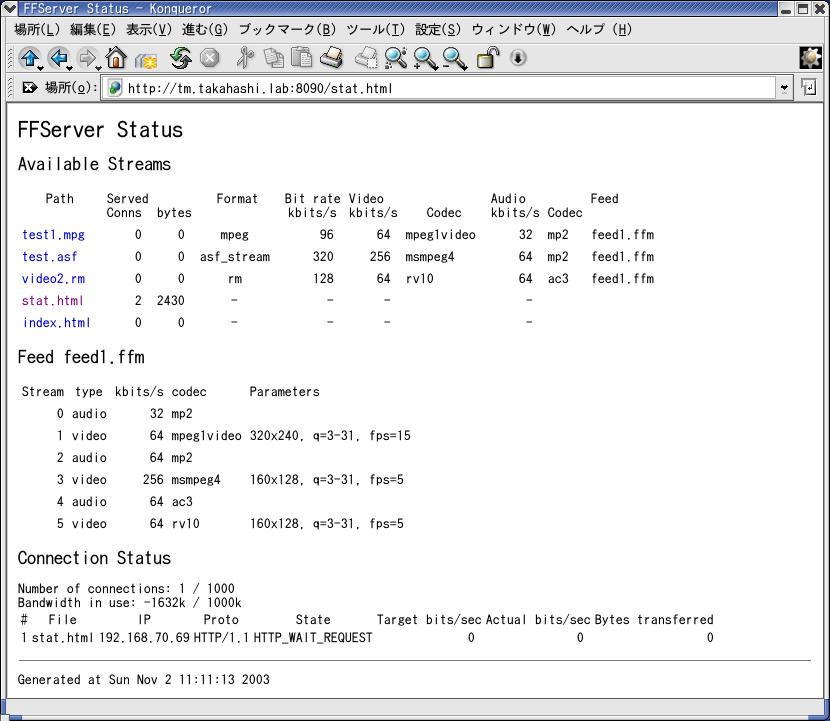
- stat.htmlで表示されたtest.asfやvideo2.ramを開くと、ビデオの配信が始まる。
test.asfを再生(Microsoft Media Player 7.1)

Microsoft Media Player7.1
配信されている画像は実際の画像より10秒遅延していました。
[ツール]-[オプション]でバッファの設定を小さくすると遅延時間は4秒まで小さくなりました。
video2.ramを再生(RealPlayer 8 Basic)
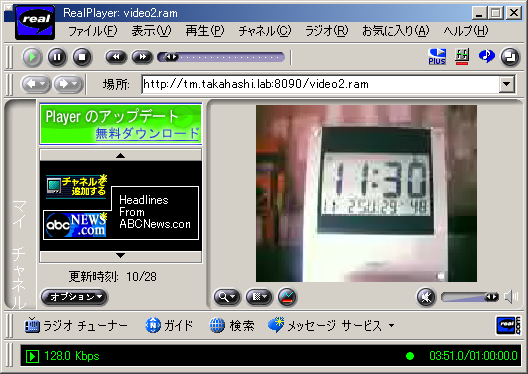
RealPlayer 8 Basic (Build 6.0.9.584)
配信されている画像は実際の画像より10秒ほど遅延していました。
- 再生ツールはWindows Media Player,RealPlayerにいずれの場合も、配信画像は数秒の遅延がある。ネットワークの輻輳を考慮するとバッファが必要であるが、再生ツールはバッファに蓄積したデータを再生することになるの画像の遅延は避けられない。